يؤدي إيقاف تشغيل جهاز iPhone وإعادة تشغيله إلى تحديث النظام، وتوفير مساحة في ذاكرة الوصول العشوائي (RAM)، وإصلاح أخطاء برمجية بسيطة. إليك أسرع الطرق لإيقاف تشغيل جهاز iPhone، خاصةً لنظام iOS 18.
قد يكون إيقاف تشغيل جهاز iPhone الخاص بك (إيقاف تشغيله تمامًا، وليس فقط قفل الشاشة) ضروريًا أو مفيدًا في العديد من المواقف: عندما تحتاج إلى استكشاف مشكلة فنية، أو عندما تحتاج إلى توفير أقصى عمر للبطارية، أو عندما تأخذه للإصلاح، أو عندما تكون في منطقة حساسة أمنيًا، أو عندما تواجه مشكلة أمنية أو تتعرض لهجوم من قبل شبكة، أو عندما لا تستخدمه لفترة طويلة،...
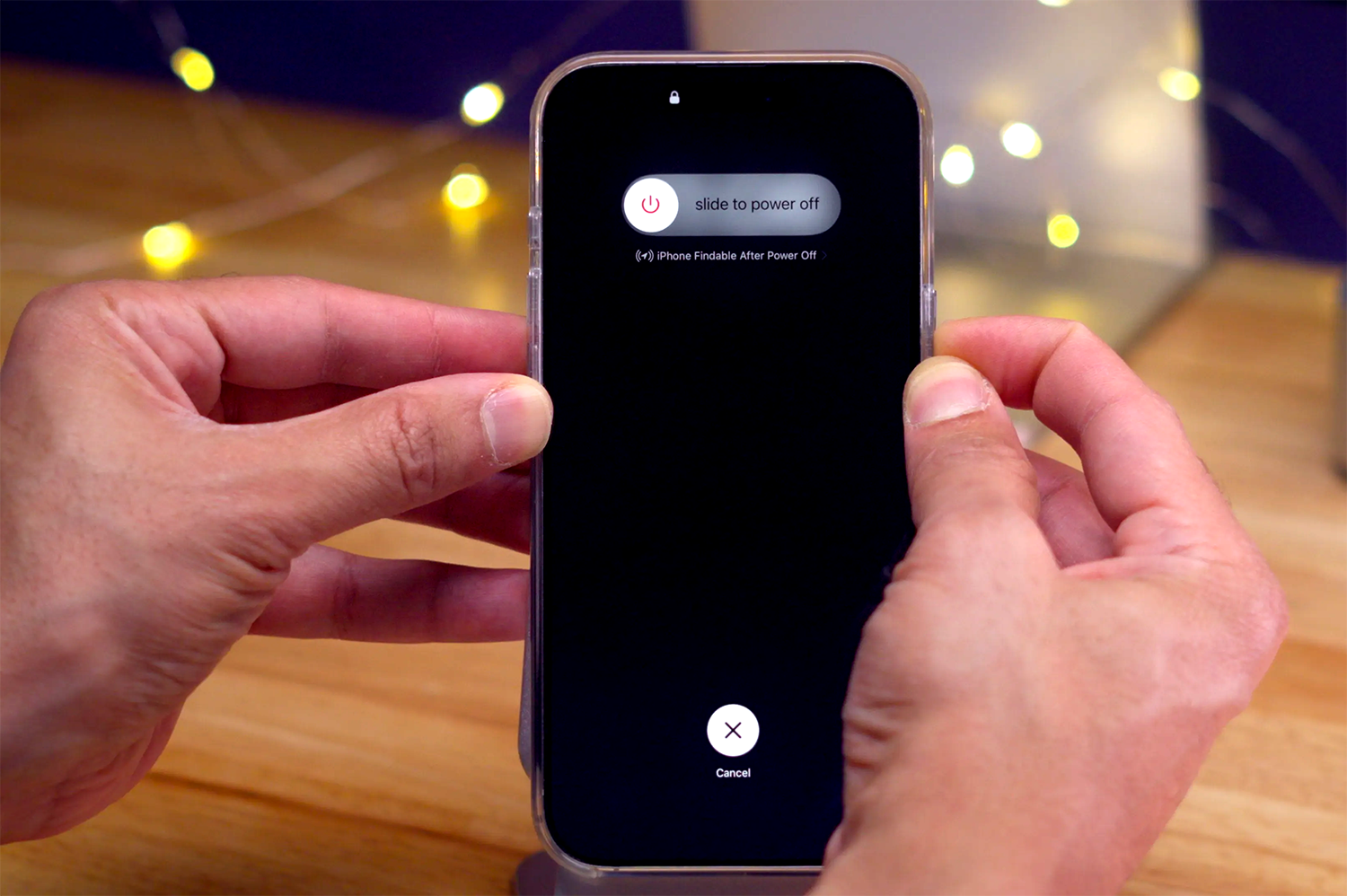
هناك فرق كبير بين وضع السكون في جهاز الآيفون وإيقاف تشغيله تمامًا. في وضع السكون، يمكنك ببساطة الضغط على الزر الجانبي الأيمن لإطفاء الشاشة. أما إذا كنت ترغب في إيقاف تشغيله تمامًا، فعليك تنفيذ بعض الإجراءات لتأكيد إيقاف التشغيل. بعد بدء العملية، عليك تمرير شريط التمرير على الشاشة من اليسار إلى اليمين للتأكيد.
كانت معظم الطرق المذكورة أدناه موجودة منذ نظام التشغيل iOS 11، ولكن بعض الطرق الجديدة في نظام التشغيل iOS 18 تجعل إيقاف التشغيل أسهل.
استخدام الأزرار المادية على iPhone
الطريقة الأكثر شيوعًا لإيقاف تشغيل جهاز iPhone هي استخدام الزر الموجود على الجهاز. يضغط المستخدمون باستمرار على زر رفع الصوت والزر الجانبي في آنٍ واحد. ستعرض الشاشة شريط تمرير إيقاف التشغيل، حرر الزر، ثم مرر للتأكيد.
تجدر الإشارة إلى أن هذه الطريقة تُساعد أيضًا على إعادة تشغيل جهاز iPhone إذا كانت الشاشة مُجمدة. إذا كانت الشاشة مُجمدة ولا تستجيب، يمكنك الضغط على زر التشغيل لفترة أطول لإعادة تشغيل الجهاز.
استخدام أزرار الأجهزة مع Siri
إذا كانت Siri مُفعّلة، يُمكن للمستخدمين استخدام الأوامر الصوتية لإيقاف تشغيل الجهاز. اضغط مع الاستمرار على الزر الجانبي وقل: "Siri، أوقف التشغيل". سيعرض Siri نافذة تأكيد، ما عليك سوى النقر على الشاشة للتأكيد.
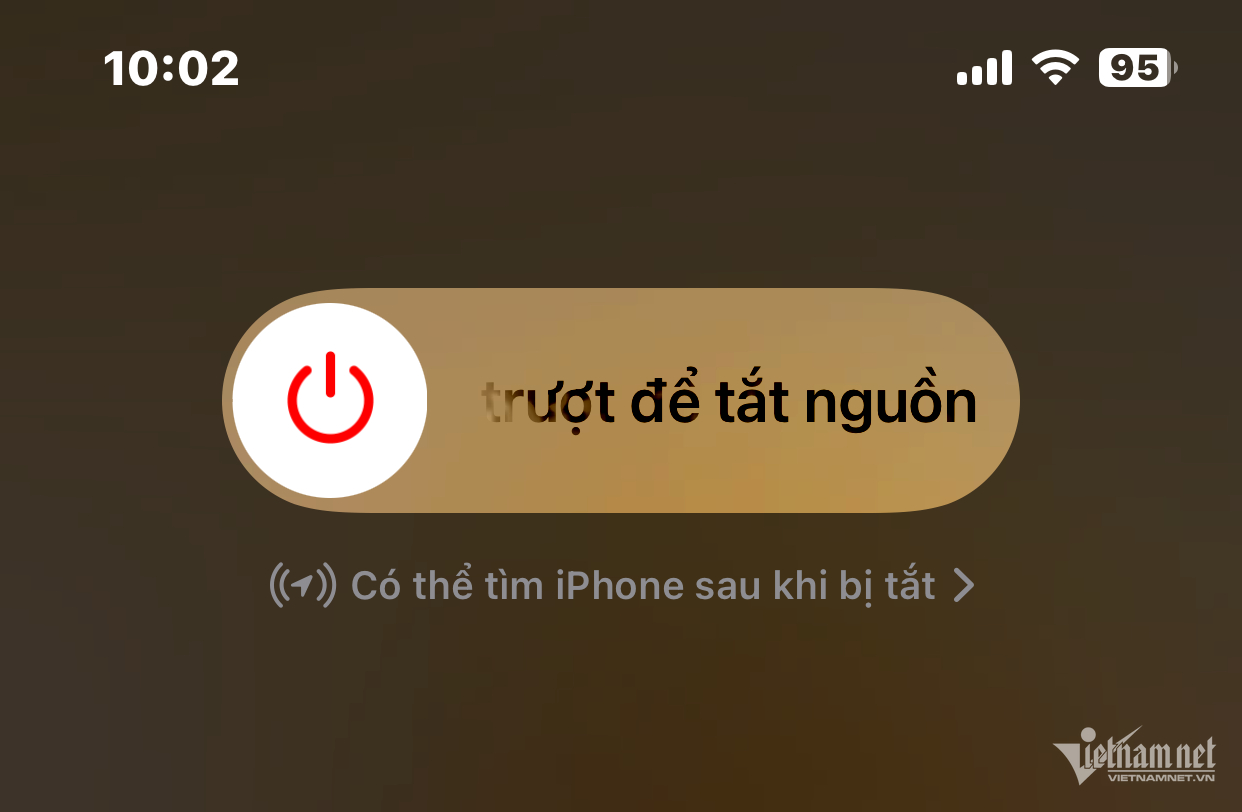
إذا لم تتمكن من التحدث مع سيري، يمكنك إيقاف تشغيل هاتفك دون الحاجة إلى التحدث: اضغط بسرعة على زر رفع الصوت > اضغط بسرعة على زر خفض الصوت > اضغط مع الاستمرار على زر التشغيل حتى يظهر شريط تمرير إيقاف التشغيل. مرر لإيقاف التشغيل.
إيقاف تشغيل iPhone من الإعدادات
إذا كنت لا ترغب في استخدام مفاتيح الأجهزة، يمكنك إيقاف تشغيل جهاز iPhone من الإعدادات . افتح الإعدادات > اختر عام > مرر للأسفل واختر إيقاف التشغيل . ثم مرر للتأكيد.
تنطبق هذه الطريقة على جميع طرازات iPhone، حتى تلك التي لا تعمل بنظام التشغيل iOS 18.
إيقاف تشغيل iPhone باستخدام مركز التحكم
في نظام التشغيل iOS 18، قامت Apple بإعادة تصميم مركز التحكم بالكامل، وأضافت طريقة مريحة للغاية لإيقاف تشغيل iPhone.
أولاً، مرر للأسفل من أعلى الشاشة لفتح مركز التحكم . في الزاوية العلوية اليمنى، سترى أيقونة إيقاف التشغيل.
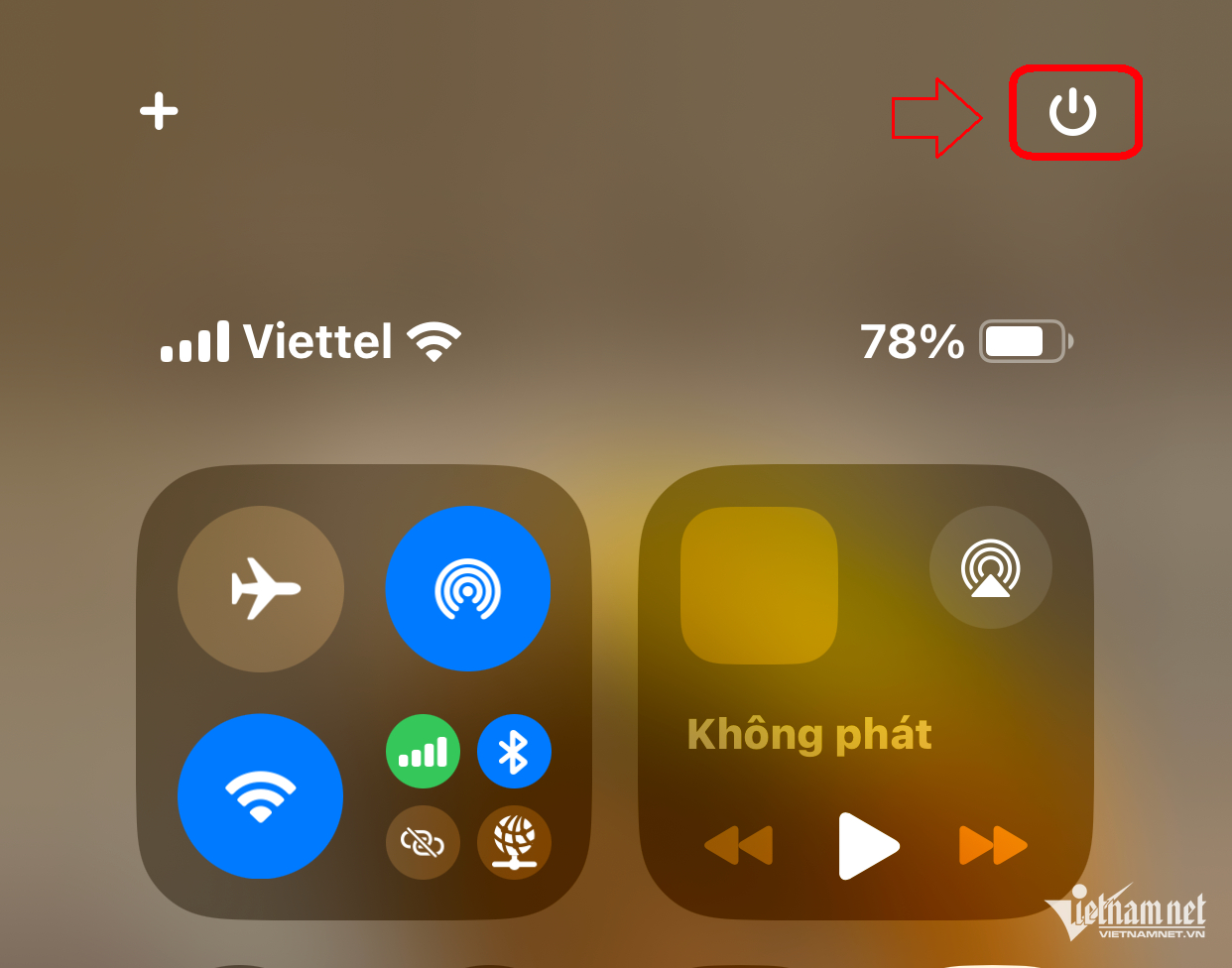
اضغط مع الاستمرار على هذا الرمز، وستعرض الشاشة شريط التمرير لإيقاف التشغيل > التمرير لإيقاف التشغيل.
باختصار، هناك 5 طرق لإيقاف تشغيل iPhone ملخصة في الجدول أدناه:
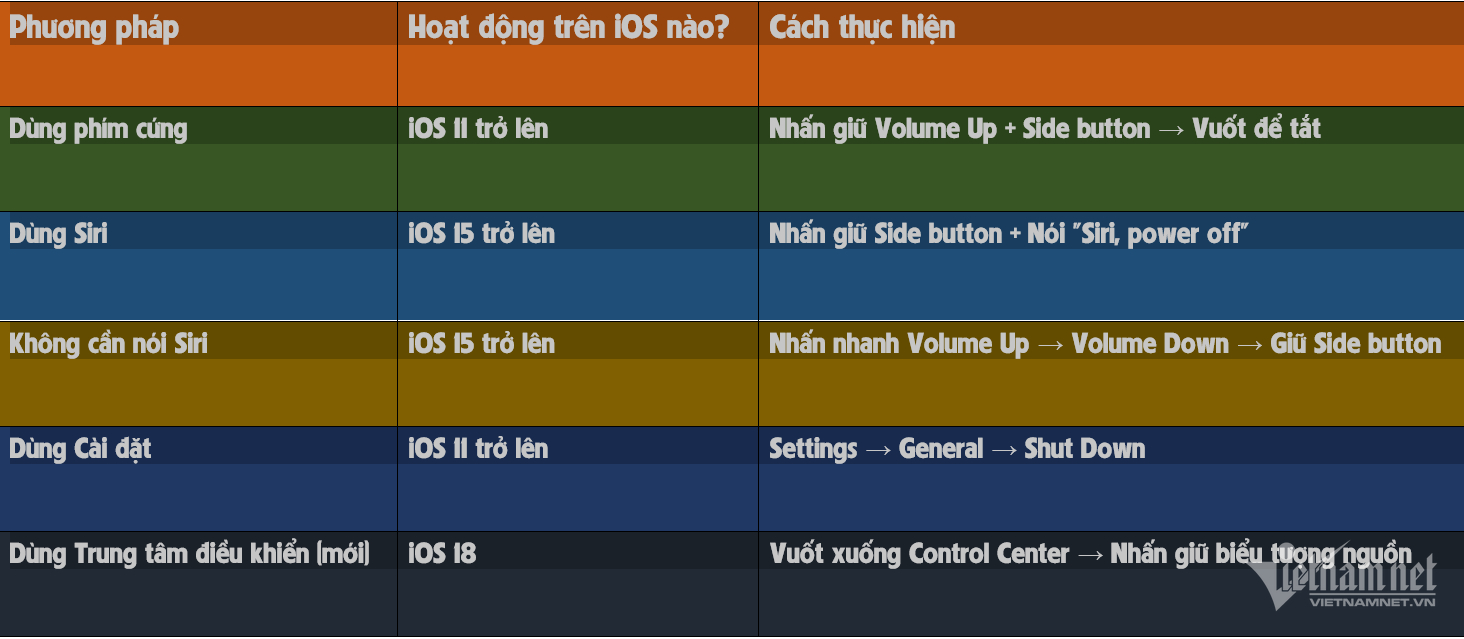
لا ترشدك Apple بشكل مباشر خلال هذه الطرق، ولكن مع نظام التشغيل iOS 18، يعد إيقاف تشغيل جهاز iPhone الخاص بك من مركز التحكم أسهل طريقة للعثور عليه.

[إعلان 2]
المصدر: https://vietnamnet.vn/nhung-cach-tat-iphone-nhanh-khong-phai-ai-cung-biet-2385174.html


![[صورة] اللجنة التوجيهية لمعرض الخريف 2025 تتابع سير العمل في التنظيم](https://vphoto.vietnam.vn/thumb/1200x675/vietnam/resource/IMAGE/2025/10/20/1760918203241_nam-5371-jpg.webp)
![[صورة] الافتتاح الرسمي للدورة العاشرة للجمعية الوطنية الخامسة عشرة](https://vphoto.vietnam.vn/thumb/1200x675/vietnam/resource/IMAGE/2025/10/20/1760937111622_ndo_br_1-202-jpg.webp)


![[صورة] رئيس الجمعية الوطنية تران ثانه مان يجري محادثات مع رئيس الجمعية الوطنية المجرية كوفير لاسلو](https://vphoto.vietnam.vn/thumb/1200x675/vietnam/resource/IMAGE/2025/10/20/1760952711347_ndo_br_bnd-1603-jpg.webp)
![[صورة] رئيس البرلمان المجري يزور ضريح الرئيس هو تشي مينه](https://vphoto.vietnam.vn/thumb/1200x675/vietnam/resource/IMAGE/2025/10/20/1760941009023_ndo_br_hungary-jpg.webp)






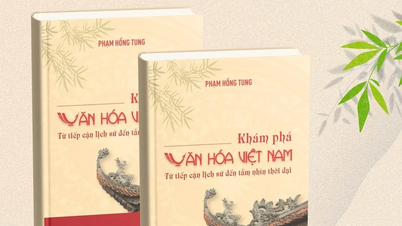




































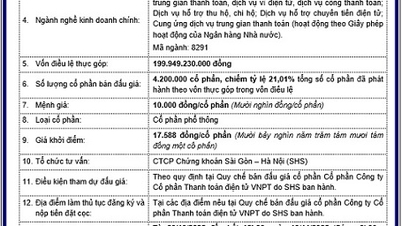





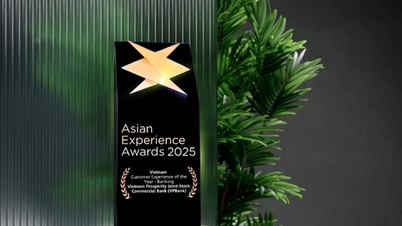













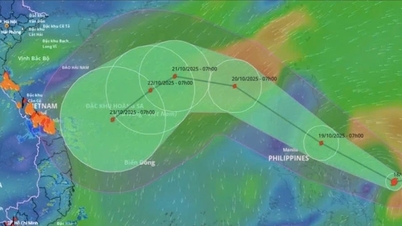




























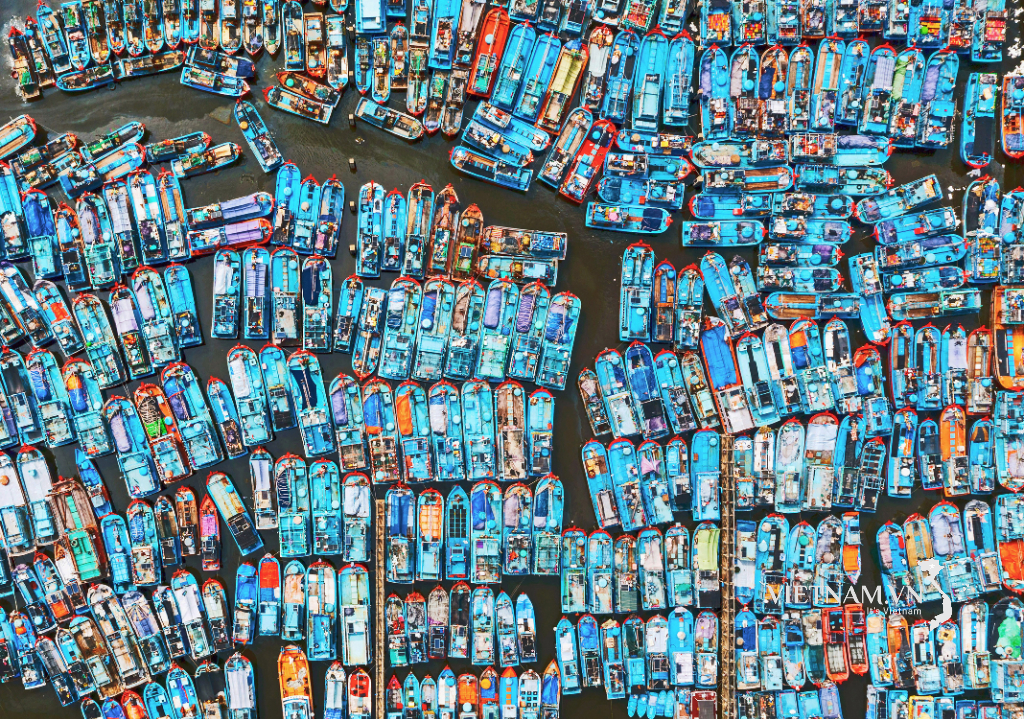
تعليق (0)